我们无论在绘制什么样的图纸,都会使用一些CAD比例来帮助我们绘图,当我们的CAD图纸比较多且比较复杂的时候,我们每次更改比例会很麻烦,在软件中,我们怎么操作CAD图纸比例可以自动更新?
CAD图纸比例自动更新的方法:
1、首先必须制作带属性的图框
输入att回车;

2、去掉锁定位置,填写属性,文字高度后确定;

3、插入指定位置;

4、将带属性的图框制作成块;
5、双击带属性的图框,弹出增强属性编辑器,选中值后面的1,鼠标右键,点击插入字段;
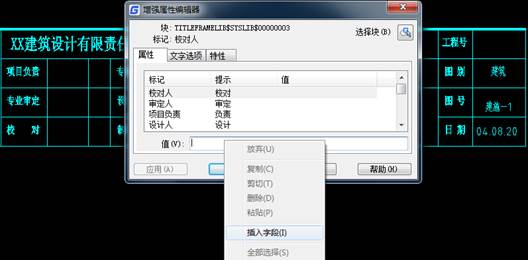
6、字段类别选择对象,点击对象类型后面的拾取框;
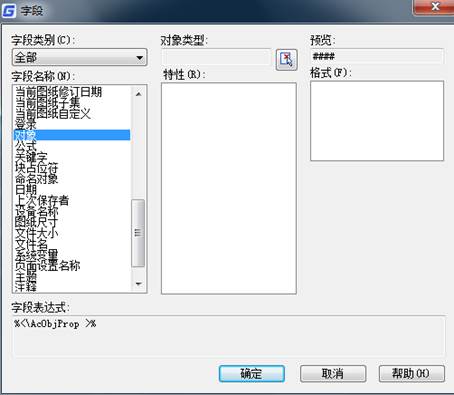
7、选择对象(图框);
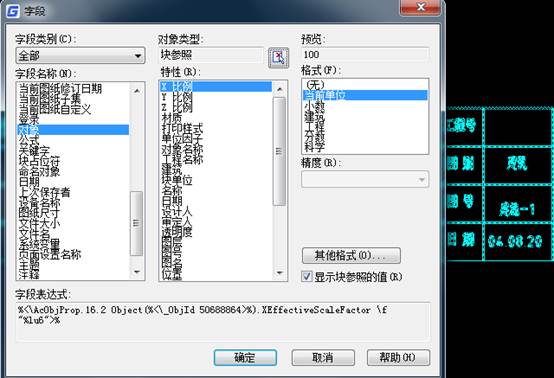
8、选择X比例,按如图设置点击确定;

9、确定;

我们可以看到100上加了背景,这个不用管,打印不会显示的,当然我们也可以通过FIELDDISPLAY设置值1改变背景显示;
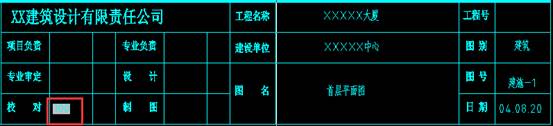
然后缩放图框后比例会跟着改变,如果没有变化,re重生成下图形。
以上就是在CAD绘图软件中,我们在设置CAD图纸比例的时候,可以使用一些技巧,帮助我们在操作图纸的时候可以自动更新图纸比例。今天就介绍这么多了。安装浩辰CAD软件试试吧。更多CAD教程技巧,可关注浩辰CAD官网进行查看。

2022-11-03

2021-03-16

2021-03-12

2021-02-25

2021-02-23

2020-01-03

2019-11-29

2019-11-29

2019-11-29

2019-11-27

2019-11-27

2019-11-27
